
在 Windows 11 中打开「文件资源管理器」时,加载速度有时候会慢得让人意外。从 26220.7271 版本开始,微软开始探索一项新机制:系统会在后台预加载「文件资源管理器」,来提升启动时的响应速度。
「文件资源管理器」预加载
一些熟悉 Windows 机制的小伙伴可能会问了:explorer.exe不是一直都在运行吗?
确实,「任务栏」、「开始」菜单、桌面甚至「通知中心」都依赖explorer.exe进程。但这里存在一个常见的技术误解:
- 系统启动时加载的是 Windows Shell,虽然它以
explorer.exe的名义运行,但这并不等于「文件资源管理器」窗口也已经在后台准备就绪。 - 只有当你主动点击图标时,「文件资源管理器」的窗口才会真正开始初始化。
微软的新策略,就是要打破这个限制——让「文件资源管理器」的本体也提前常驻后台,从而实现更快的启动体验。
打开和关闭「文件资源管理器」预加载
适用于 Windows 11 Build 26220.7271 及更高版本体验。
方法 1:通过「文件夹选项」
1按Windows + R快捷键打开「运行」对话框,输入control folders并回车,打开「文件资源管理器选项」窗口(也叫「文件夹选项」)。
2切换到「查看」选项卡,在「文件和文件夹」区域中,勾选或取消「Enable window preloading for faster launch times」选项。

方法 2:通过注册表
1按Windows + R快捷键打开「运行」对话框,输入regedit并回车,打开注册表编辑器。
2导航到以下路径:
HKEY_CURRENT_USER\Software\Microsoft\Windows\CurrentVersion\Explorer\Advanced
3找到或新建一个名为ShouldPrelaunchFileExplorer的 DWORD (32 位) 值,并将其值设置为:
1:启用「文件资源管理器」预加载0:禁用「文件资源管理器」预加载
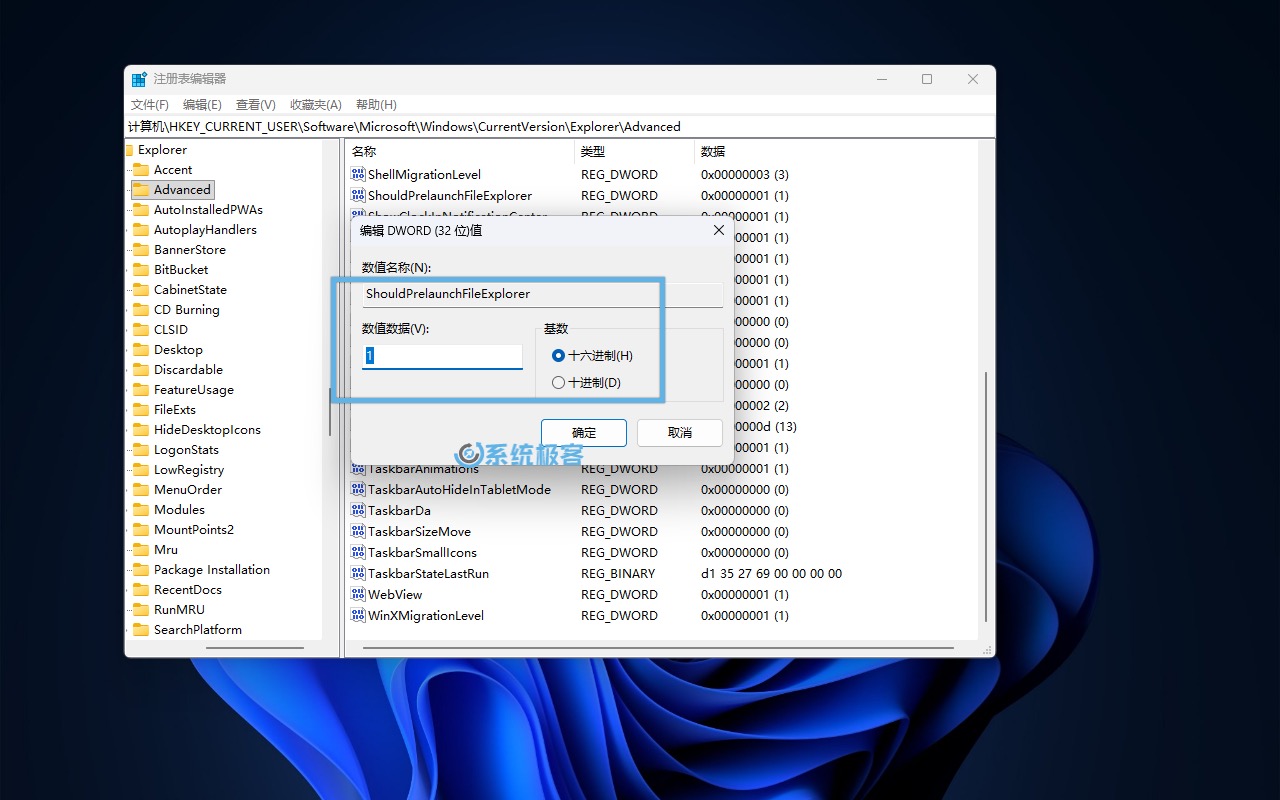
通过以上 2 种方法,你就可以轻松开启或关闭「文件资源管理器」预加载功能,显著提升日常使用流畅度。







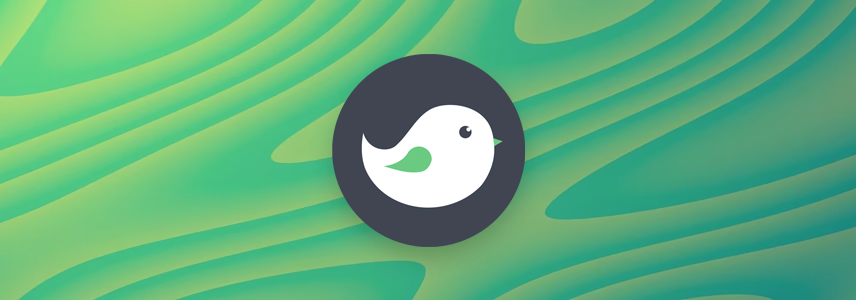





最新评论
亲测两种方法可行,感谢
干货👍
大佬nb
因为从win11退回了win10,商店根本打不开,点击无反应,找了全网都试了不行,直到刚刚早上我打开电脑,又搜了一遍来到这里,用第一个办法,不到一分钟搞定都有点不可思议,必须评论给作者点赞